Cómo agregar acceso directo al Panel de Control en Windows 11
Desde el lanzamiento de la actualización de los Creadores de Windows 10 en 2017, Microsoft ha marginado sistemáticamente el Panel de Control tradicional y todopoderoso en favor del acceso más controlado de la aplicación Configuración. Pero aún hay una manera en Windows 11 de agregar acceso directo al Panel de Control del sistema a tu escritorio si lo deseas o lo necesitas.


Agrega acceso directo al Panel de Control en el escritorio de Windows 11
Afortunadamente para nosotros, agregar acceso directo al Panel de Control en el escritorio de Windows 11 no implica editar el archivo de Registro de Windows ni ningún otro truco complicado o ajuste del sistema oscuro. Todo lo que debemos hacer es realizar un cambio en la configuración de Personalización.
Para acceder a la configuración de Personalización en Windows 11, haz clic en el menú Inicio y luego en la aplicación Configuración, representada por un icono de engranaje. En la aplicación Configuración, haz clic en el elemento Personalización en la barra de navegación a la izquierda para revelar las opciones mostradas en Figura A.
Figura A
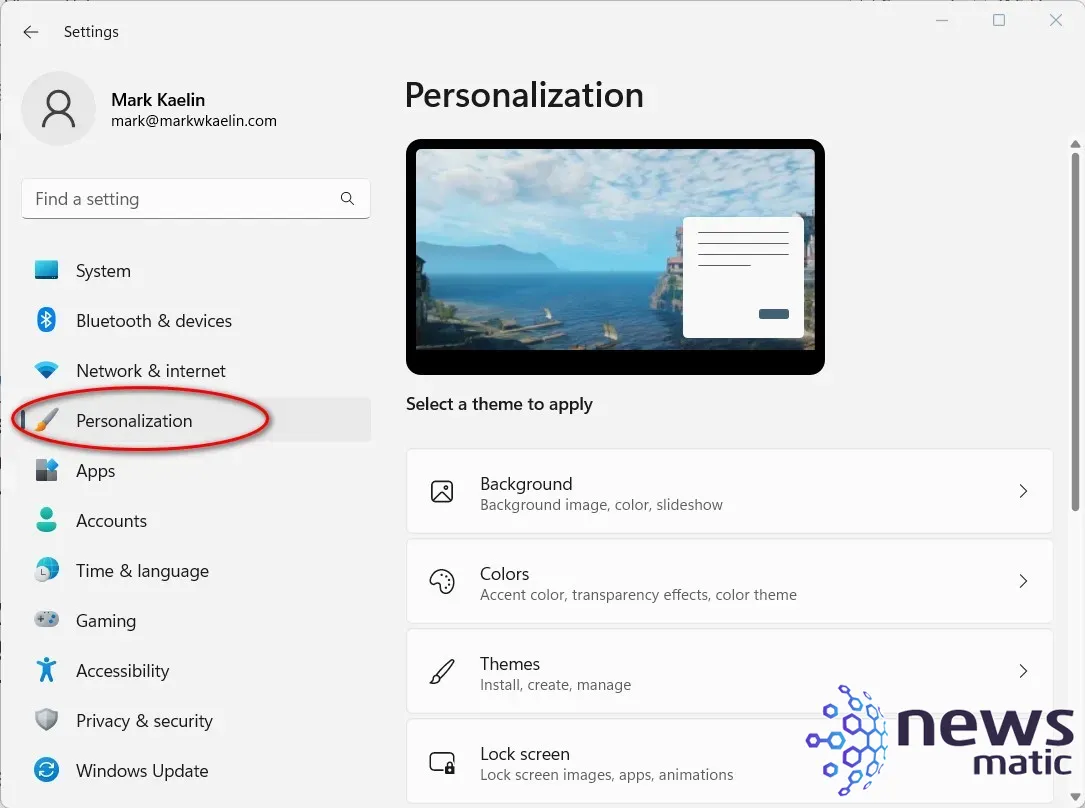
 ¡Obtén ayuda para tus impuestos con FlyFin AI! Suscripción de 3 años por solo $49.
¡Obtén ayuda para tus impuestos con FlyFin AI! Suscripción de 3 años por solo $49.En la lista de elementos en el lado derecho de la pantalla, selecciona Temas para revelar la lista de temas mostrados en Figura B. La lógica detrás de esta ubicación es dudosa en el mejor de los casos.
Figura B
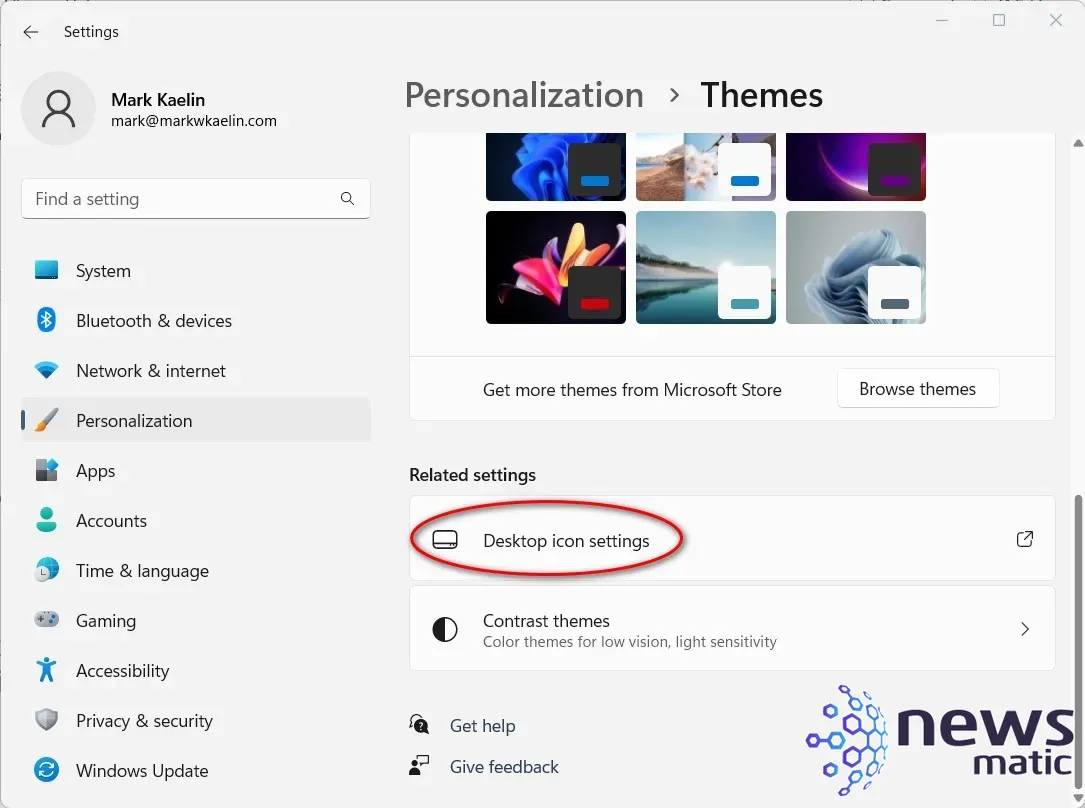
Desplázate hacia abajo en la página para encontrar la sección Configuración relacionada y haz clic en Configuración de iconos de escritorio en la lista. Esto mostrará una pantalla separada, mostrada en Figura C, que te presentará opciones para agregar o quitar iconos específicos del sistema de tu escritorio de Windows 11.
Figura C
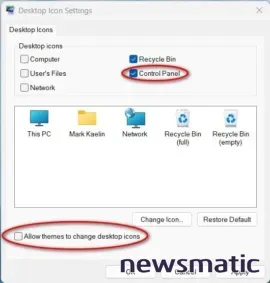
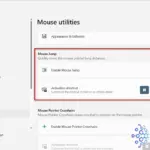 Descubre las nuevas aplicaciones de Microsoft PowerToys que optimizarán Windows 11
Descubre las nuevas aplicaciones de Microsoft PowerToys que optimizarán Windows 11Desde esta pantalla, puedes agregar acceso directo al Panel de Control de Windows 11 a tu escritorio marcando la opción Panel de Control. También puedes agregar acceso directo a otras funciones comunes del sistema desde esta pantalla. Para evitar que cualquier tema futuro que puedas instalar elimine tu acceso al Panel de Control del escritorio, asegúrate de desmarcar la casilla en la parte inferior de la pantalla para evitar esa capacidad.
Cuando estés satisfecho con tus selecciones, haz clic en el botón Aplicar y luego en el botón Aceptar. Cierra la aplicación Configuración para finalizar el procedimiento. Ahora, cuando revises el escritorio de Windows 11, encontrarás un icono con acceso directo a la aplicación del Panel de Control.
Nota: podríamos haber logrado lo mismo agregando un acceso directo al escritorio de Windows 11 manualmente utilizando esta ruta:
C:\Windows\System32\control.exe
Pero como la aplicación Configuración ya proporciona una forma de realizar esta tarea, por más oscuro que sea, parece que trabajar a través de la configuración de Personalización es el mejor método disponible.
 ¡Explora el nuevo Canal Canary en el programa Windows Insider de Microsoft!
¡Explora el nuevo Canal Canary en el programa Windows Insider de Microsoft!En Newsmatic nos especializamos en tecnología de vanguardia, contamos con los artículos mas novedosos sobre Software, allí encontraras muchos artículos similares a Cómo agregar acceso directo al Panel de Control en Windows 11 , tenemos lo ultimo en tecnología 2023.

Artículos Relacionados